Cómo hacer la actualización de la aplicación iPhone Weather en una conexión móvil

Usar la aplicación Weather en el iPhone puede parecer una obviedad, pero tiene una pequeña peculiaridad de la caja: no se actualizará a menos que esté conectado a Wi-Fi. Para eso, debe activar esta configuración.
La aplicación Meteorología es más o menos lo que esperaría de una aplicación meteorológica. Mostrará las condiciones climáticas en su ubicación actual.
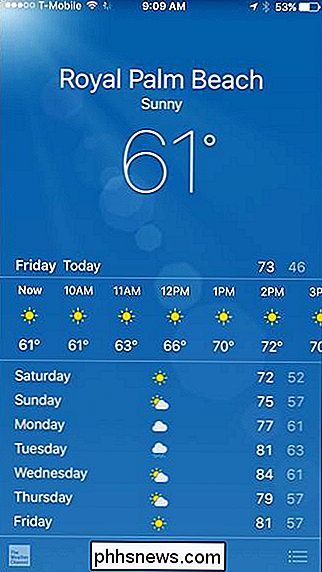
Pero si intenta actualizarlo más tarde, cuando salga de la casa, no mostrará información actualizada. Si intenta agregar una nueva ciudad cuando no está utilizando Wi-Fi, se mostrará una pantalla en blanco, como la que se muestra a continuación.
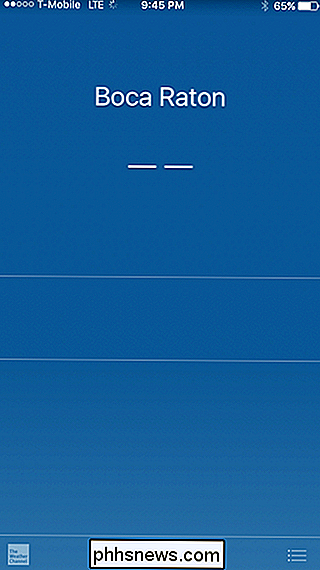
Si la aplicación meteorológica no muestra resultados actualizados, puede ser porque no está permitido usar datos móviles. Esto tiene como objetivo guardar los datos si está en un plan móvil con límite de datos.
Si desea cambiar esta configuración, para que la aplicación meteorológica se actualice sin importar dónde se encuentre, es muy fácil. Simplemente abra la aplicación de Configuración del iPhone y pulse "Celular".

Desplácese hacia abajo hasta "Meteorología" y coloque el interruptor en "Encendido". También puede habilitar esta opción para cualquier otra aplicación que desee usar con datos móviles.
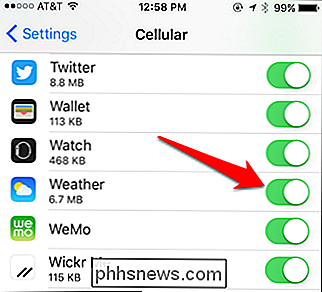
Esto debería permitir que la aplicación Weather se actualice independientemente del tipo de conexión en la que se encuentre.
Mientras se encuentre en el configuración, debe asegurarse de que la aplicación Meteorología pueda usar los servicios de ubicación. Puede encontrar esta configuración en Configuración> Privacidad> Ubicación. Toque la aplicación Meteorología ...
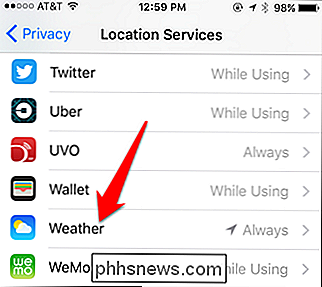
... y seleccione "Siempre". Esto garantiza que la aplicación Meteorología sepa dónde se encuentra y las actualizaciones en consecuencia.
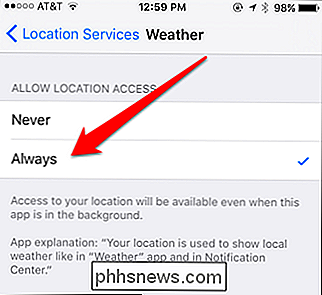
Por último, es posible que también desee activar Refresco de la aplicación en segundo plano para el clima, para que se actualice en segundo plano y le muestre el clima actualizado tan pronto como abres la aplicación o el centro de notificaciones. Para ello, vaya a la categoría "General" en Configuración.
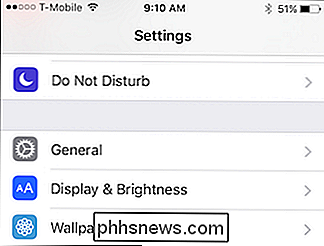
En la configuración general, toque "Actualización de la aplicación en segundo plano".
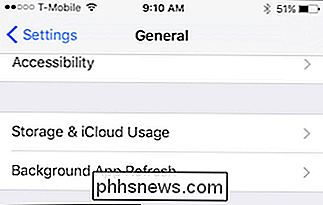
En la pantalla Actualización de la aplicación en segundo plano, verá todas las aplicaciones que pueden refrescarse en segundo plano. Es posible que desee tomar un momento para apagar cualquiera que realmente no use.
La aplicación del clima estará en o cerca de la parte inferior. Enciéndalo y su clima siempre estará actualizado.
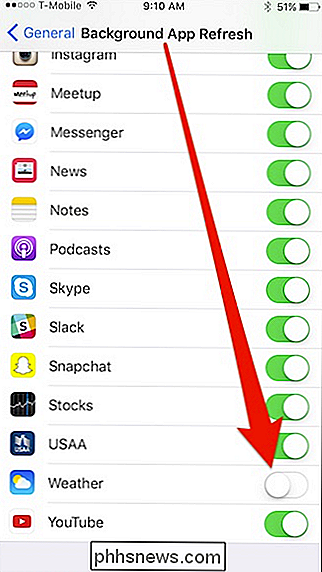

Cómo abrir la terminal en la ubicación actual del buscador de OS X
¿Alguna vez ha estado trabajando en el buscador de OS X y quería abrir la terminal en esa ubicación exacta? Hay una manera fácil de hacerlo, y luego hay una manera aún más fácil. Los usuarios de Windows han ejercido este poder por bastante tiempo. En cualquier ventana del Explorador de archivos, puede hacer clic en el menú "Archivo" y luego verá dos opciones para abrir esa ubicación en el símbolo del sistema.

Cómo encontrar las teclas de producto de Windows o Office perdidas
Si planea volver a instalar Windows pero no puede encontrar su clave de producto, está de suerte porque está almacenado en el Registro de Windows. Simplemente no es fácil de encontrar, y es imposible de leer sin ayuda. Afortunadamente, estamos aquí para ayudarlo. Como puede ver en la captura de pantalla anterior, la identificación del producto se almacena en el registro pero está en un formato binario que no puede ser leído por humanos a menos que sea una especie de Cylon .



![9 Maneras de darle a sus DVDs viejos rayados una segunda oportunidad de vivir [Patrocinio patrocinado]](http://phhsnews.com/img/how-to-2018/9-ways-to-give-your-old-scratched-dvds-second-chance-to-live.png)